win10待机cpu占用100%
Win10电脑开机时CPU占用达到100%是一个比较常见的问题,这种情况会导致电脑运行速度变慢,甚至卡顿,造成这一问题的原因可能有很多,比如系统中某些应用程序占用了过多的CPU资源,或者是系统出现了一些错误导致CPU占用率异常。针对这种情况,我们可以通过一些方法来解决,比如关闭一些不必要的后台应用程序,更新系统补丁或者重启电脑等。通过这些方法,我们可以有效地降低CPU占用率,提升电脑的运行速度和性能。
具体方法:
1.右键点击桌面“此电脑”图标,选择“管理”选项
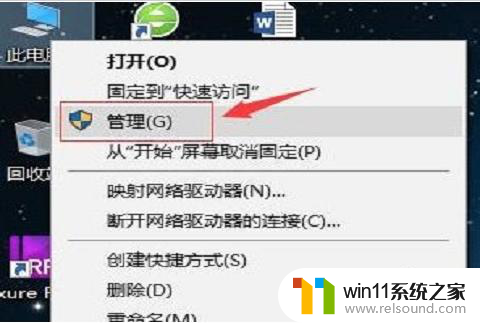
2.进入“计算机管理”选项,选择“服务和应用程序”。选择右侧的“服务”选项

3.进入到“服务管理窗口”,找到“DiagTrack Diagnostics Tracking Service”等三个服务
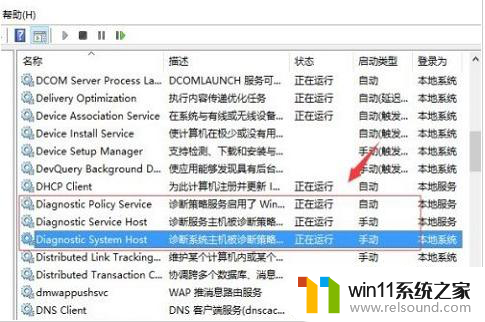
4.分别双击打开“设置”,停止该服务并设置启动类型为“禁用”
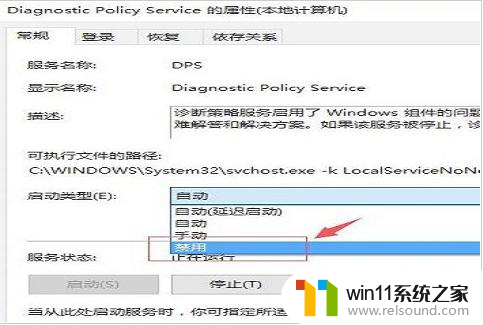
5.在“服务管理窗口”,中找到“Superfetch”选项
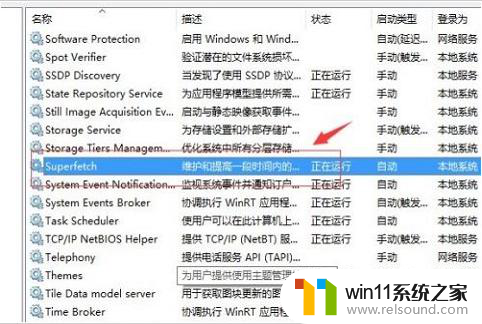
6.双击打开“superfetch”设置,在弹出的属性菜单页面设置中将其设置为“自动延迟”。并点击“确定”按钮

以上就是win10待机cpu占用100%的全部内容,如果您遇到这种情况,可以尝试按照以上方法来解决,希望这些方法对您有所帮助。















